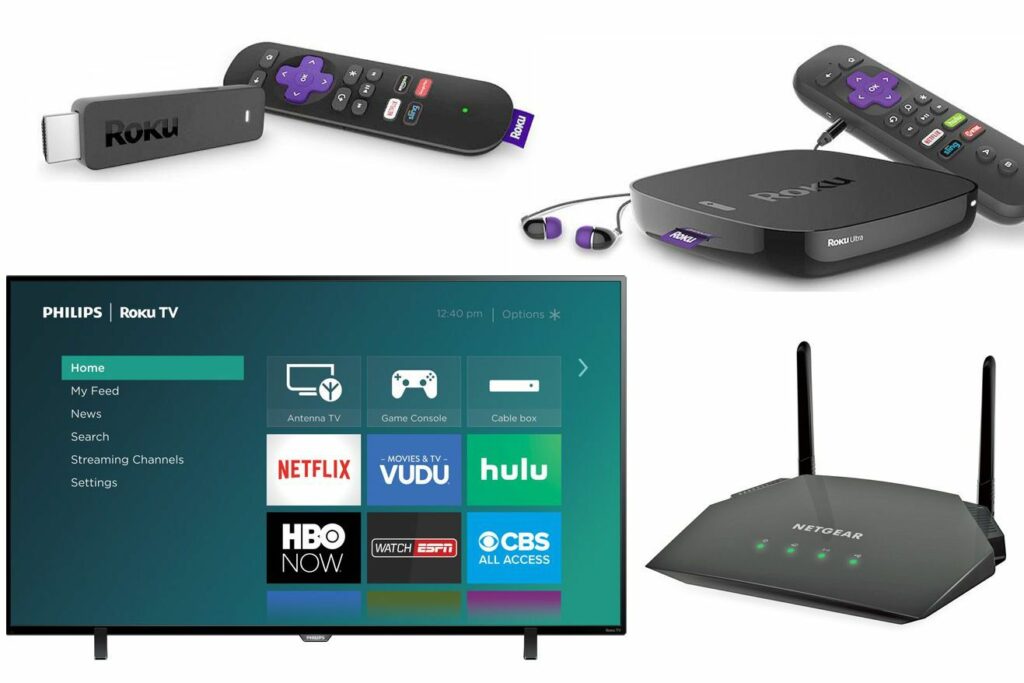
Co je třeba vědět
- Během počátečního nastavení: Vyberte Bezdrátový. Roku prohledá sítě Wi-Fi. Vyberte své, zadejte heslo a stiskněte Připojit.
- Chcete-li se připojit později: Domov > Nastavení > Síť > S.et Up připojení > Bezdrátový. Vyberte síť, zadejte heslo a Připojit.
- Pro hotel nebo kolej: Postupujte podle výše uvedených kroků. Po připojení vyberte Jsem v hotelu nebo na koleji. Postupujte podle pokynů k ověření.
Tento článek vysvětluje, jak připojit zařízení Roku ke streamování jakéhokoli z více než 5000 streamovacích kanálů dostupných přes Wi-Fi. Boxy a televize Roku vám umožňují připojení k internetu přes Ethernet nebo Wi-Fi, zatímco Streaming Sticks poskytují pouze možnost Wi-Fi.
Jak poprvé připojit Roku k Wi-Fi
Pokud připojujete Roku k Wi-Fi poprvé, postupujte podle následujících kroků.
Co budete potřebovat
K přípravě na proces připojení k internetu potřebujete:
- Streamovací zařízení Roku, box nebo TV Roku
- Vaše dálkové ovládání Roku
- Směrovač s možností kabelového a bezdrátového připojení
- Vaše heslo k síti
Připojte se k Wi-Fi
Jakmile budete mít své zařízení Roku připojené k napájení a zapnuté, budete provedeni procesem nastavení, který zahrnuje připojení ovladače nebo krabice k internetu.
-
Během instalace pro Roku boxy a televizory budete vyzváni k výběru Kabelové nebo Bezdrátový pro připojení k routeru a internetu.
Drátové u Roku Streaming Sticks se tato možnost nezobrazí.
-
Pokud vyberete Drátové, nezapomeňte připojit svůj Roku box nebo TV k routeru pomocí ethernetového kabelu. Vaše zařízení Roku se přímo připojí k vaší domácí síti a internetu. Po potvrzení můžete pokračovat se zbývajícími kroky nastavení pro vaše zařízení Roku. Pokud vyberete Bezdrátový, je třeba provést další kroky k dokončení procesu připojení, než přejdete ke zbývajícím krokům nastavení zařízení Roku.
-
Při prvním nastavení bezdrátového připojení vaše zařízení Roku automaticky vyhledá všechny dostupné sítě v dosahu.
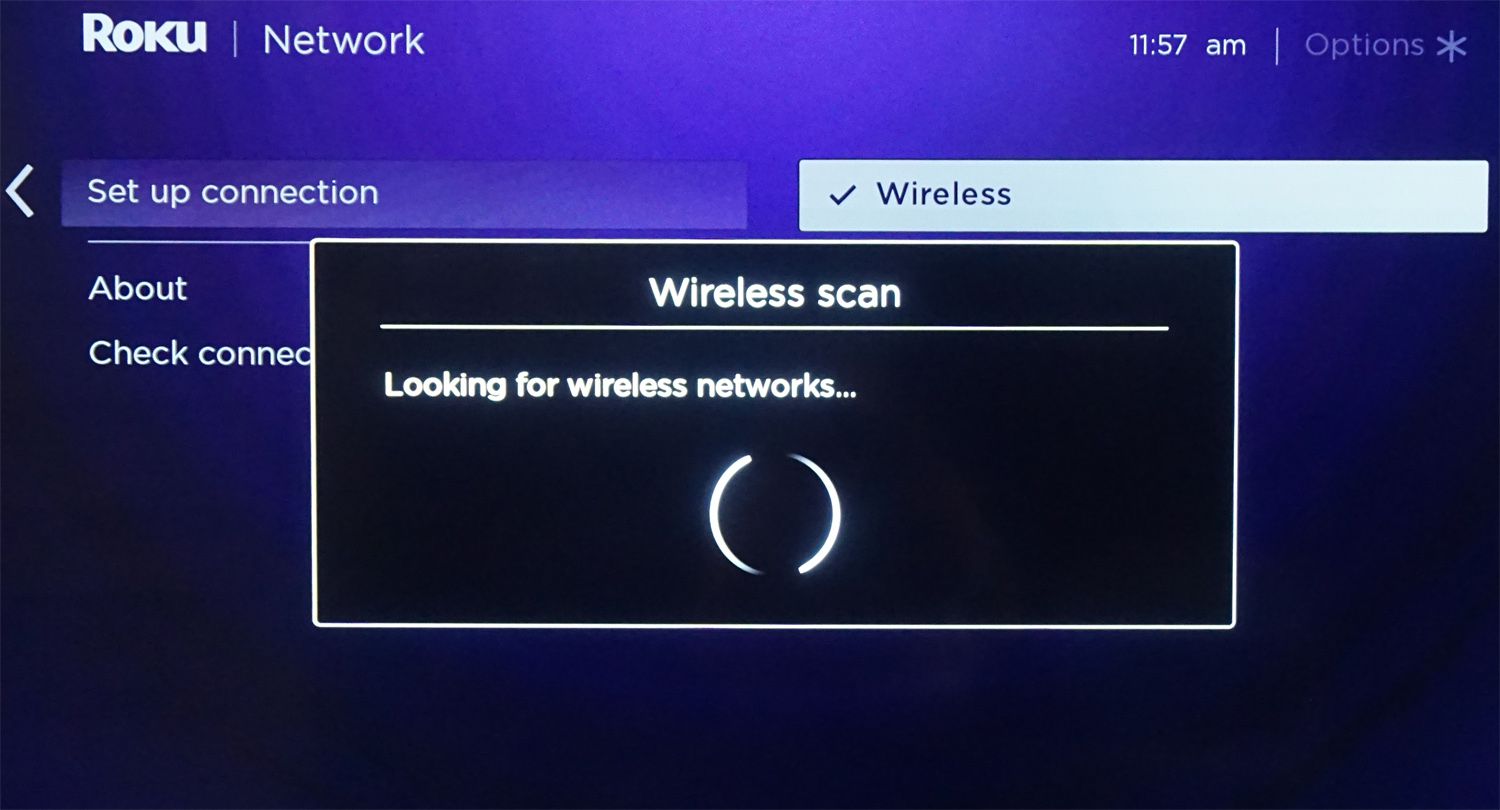
-
Jakmile se zobrazí seznam dostupných sítí, vyhledejte a vyberte bezdrátovou síť ze seznamu dostupných sítí.
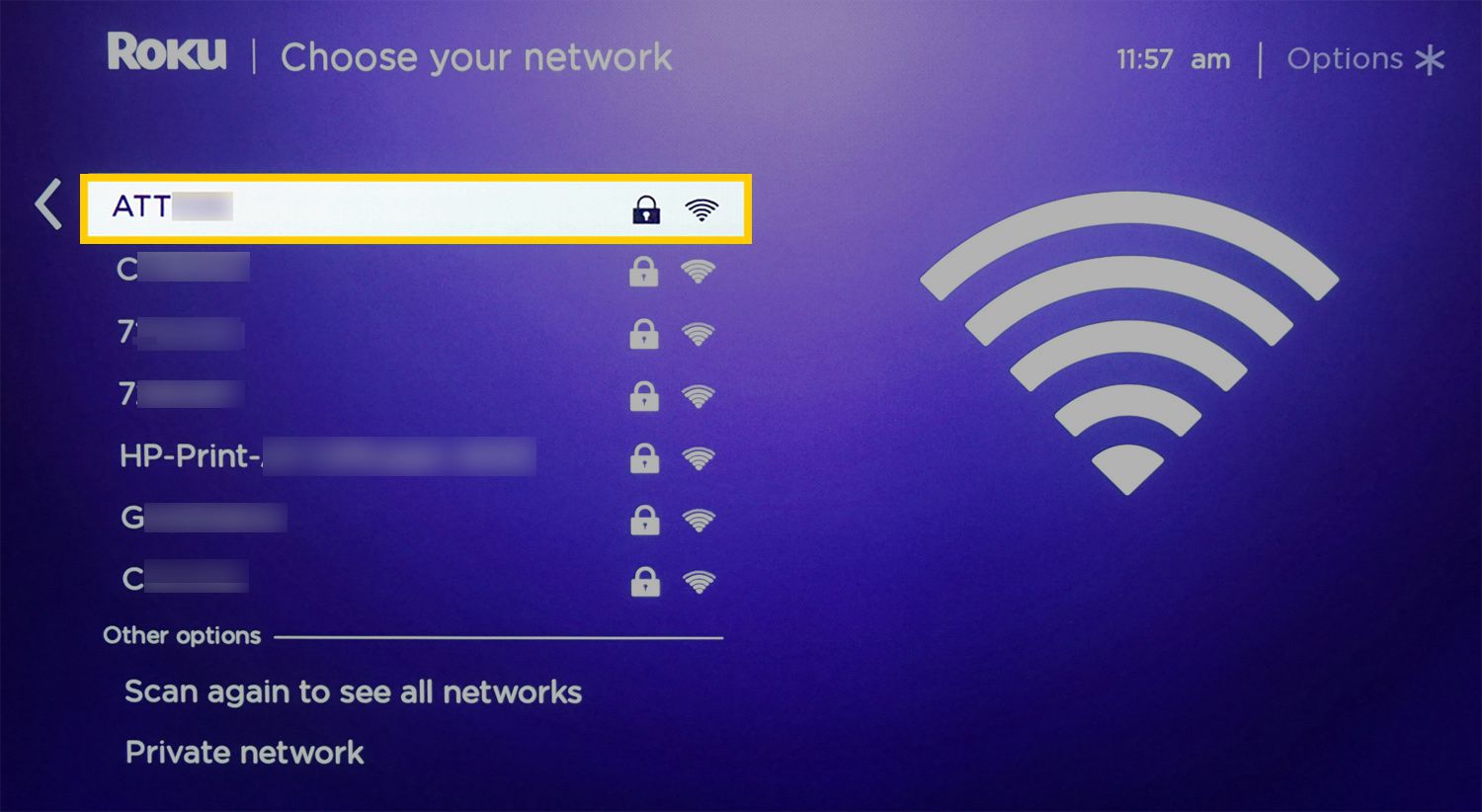
-
Pokud svou domácí síť nevidíte, vyberte Skenovat znovu, abyste viděli všechny sítě a zjistili, zda se objeví na dalším seznamu. Pokud zařízení Roku nemůže najít vaši síť, může být Roku a router příliš daleko od sebe. Pokud máte možnost připojení k routeru pomocí ethernetu, jedná se o jedno řešení. Další možností je přesunout zařízení Roku a router blíže k sobě nebo přidat bezdrátový prodlužovač dosahu nebo jinou možnost.
-
Jakmile si vyberete svou síť, zkontroluje, zda Wi-Fi a připojení k internetu fungují správně. Pokud ano, můžete pokračovat. Pokud ne, ujistěte se, že jste vybrali správnou síť.
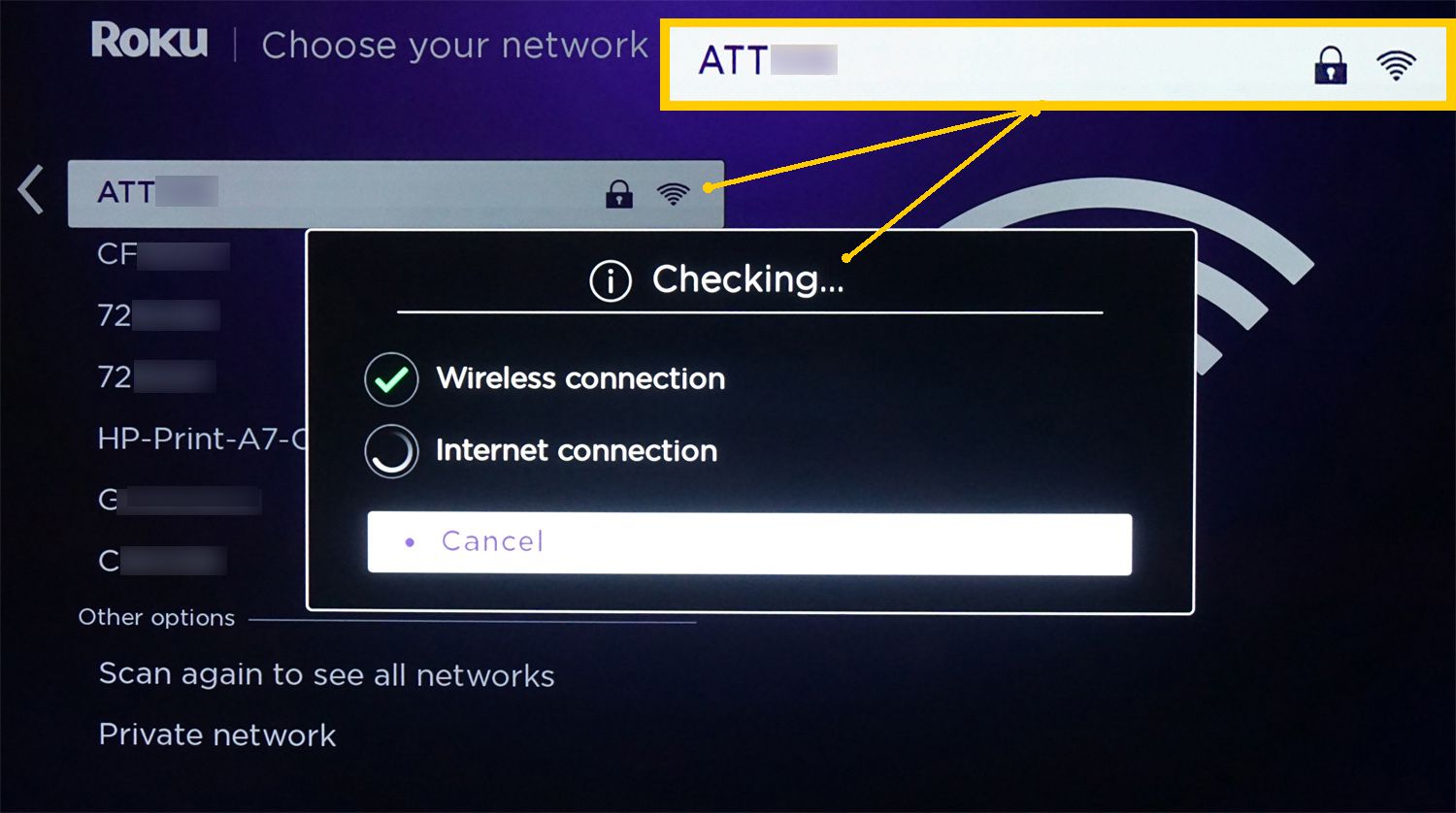
-
Jakmile Roku potvrdí, že se může připojit k vaší síti, musíte zadat své síťové heslo. Po zadání hesla vyberte Připojit. Pokud bylo heslo zadáno správně, zobrazí se potvrzení, že vaše zařízení Roku je připojeno k vaší domácí síti a internetu.
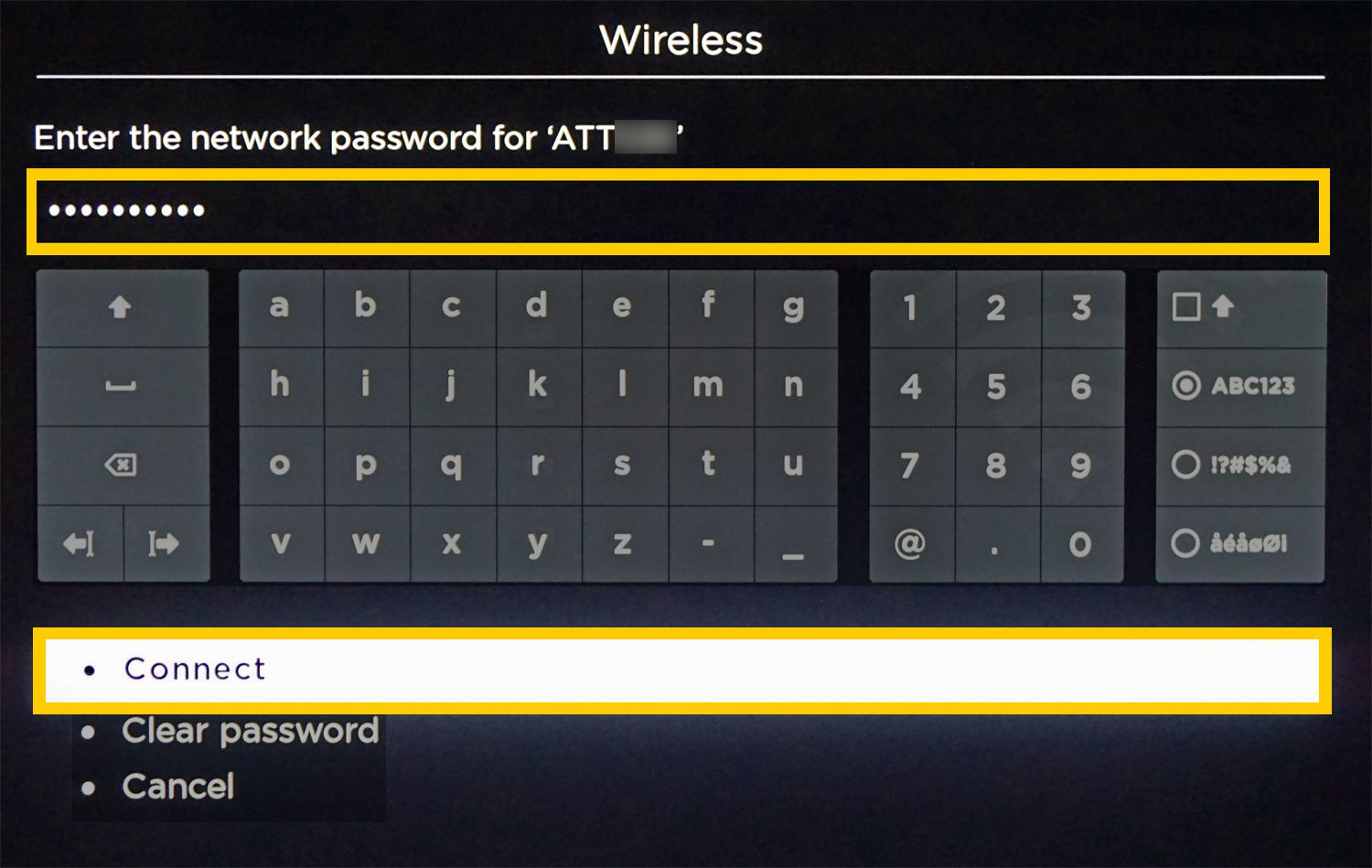
-
Po připojení vaše zařízení Roku automaticky vyhledá všechny dostupné aktualizace firmwaru / softwaru. Pokud jsou nalezeny, stáhněte si je a nainstalujte. Vaše zařízení Roku se může restartovat / restartovat na konci procesu aktualizace softwaru / firmwaru.
-
Než přejdete k dalším krokům nastavení nebo zobrazení, počkejte na dokončení tohoto procesu.
Po prvním nastavení připojte Roku k Wi-Fi
Pokud chcete připojit Roku k nové síti Wi-Fi nebo přecházíte z kabelové na bezdrátovou síť, postupujte podle následujících pokynů pomocí dálkového ovladače Roku:
-
zmáčkni Domov tlačítko na dálkovém ovladači.

-
Vybrat Nastavení > Síť v nabídce na obrazovce Roku.
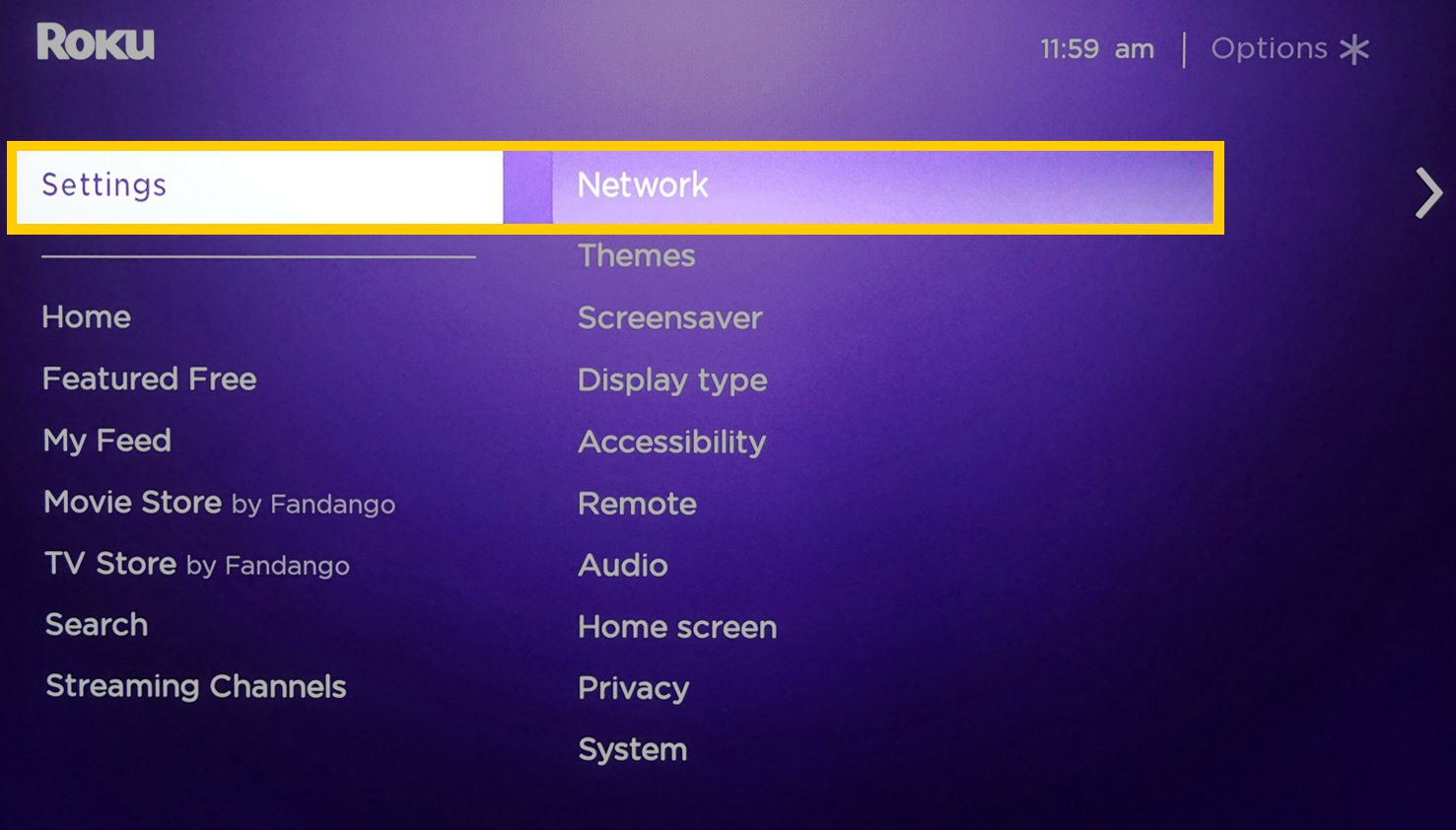
-
Vybrat Nastavení připojení (jak je uvedeno výše).
-
Vybrat Bezdrátový (pokud oba Kabelové a Bezdrátový zobrazeny možnosti).
-
Počkejte, až Roku najde vaši síť.
-
Zadejte své síťové heslo a počkejte na potvrzení připojení.
Připojte Roku k Wi-Fi na koleji nebo v hotelu
Jednou ze skvělých funkcí Roku je, že můžete cestovat se svou streamovací hůlkou nebo krabicí a používat ji v koleji nebo v hotelu. Než zabalíte Roku pro použití na jiném místě, ujistěte se, že dané místo poskytuje Wi-Fi a že televizor, který používáte, má dostupné připojení HDMI, ke kterému můžete přistupovat z dálkového ovladače televizoru. Ujistěte se, že máte své přihlašovací údaje k účtu Roku, pro případ, že je budete potřebovat. Jakmile dorazíte a jste připraveni používat Roku, postupujte takto:
-
Získejte síťové heslo umístění.
-
Připojte svou hůlku nebo krabici Roku k napájení a televizoru, který chcete použít.
-
zmáčkni Domov tlačítko na dálkovém ovladači Roku.
-
Jít do Nastavení > Síť > Nastavení připojení.
-
Vybrat Bezdrátový.
-
Po navázání síťového připojení vyberte Jsem v hotelu nebo na koleji.
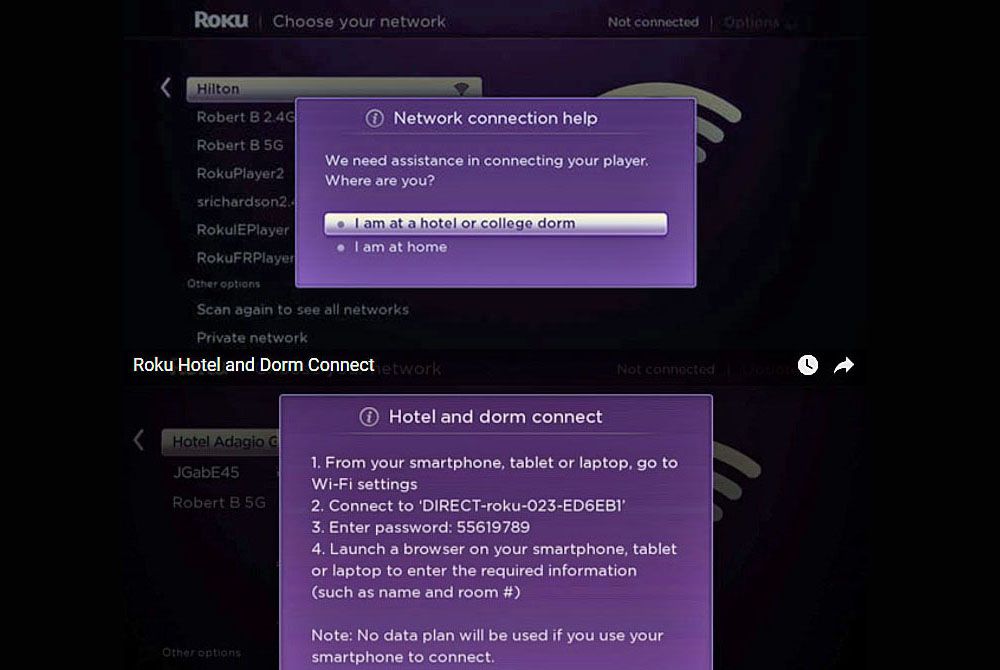
-
Na obrazovce televizoru se zobrazí několik výzev pro účely ověřování, například zadání hesla Wi-Fi, které jste získali dříve, a také konkrétní heslo, které umožní přístup k serveru Roku. Toto heslo se zobrazí na obrazovce. Druhé heslo může vyžadovat smartphone, tablet nebo notebook.
-
Jakmile je nastavení Wi-Fi potvrzeno, můžete si užívat funkce zařízení Roku a svůj oblíbený streamovaný obsah.